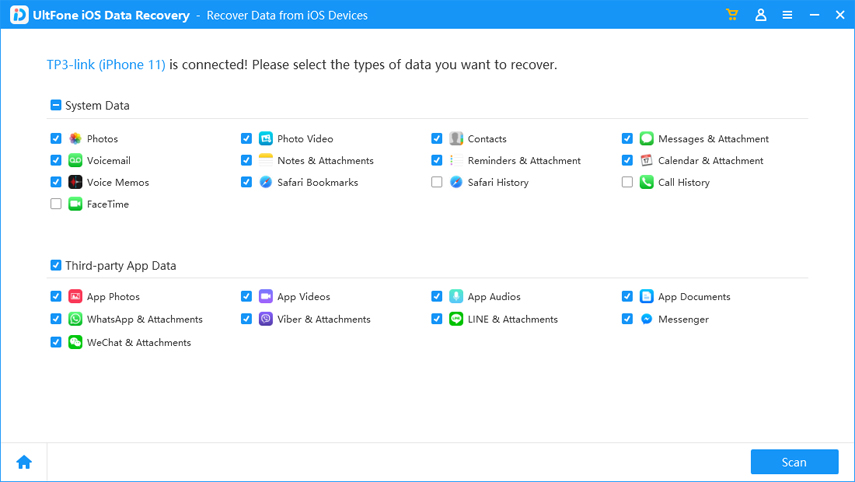Transferir/Respaldar datos de WhatsApp de iPhone a PC gratis (Compatible con iPhone 14)
 Santiago Hernandez
Santiago Hernandez- Actualizado en 2023-08-03 a WhatsApp Tips
"¿Alguna vez te ha pasado que necesitas respaldar WhatsApp de iPhone a pc? ¿Tienes mensajes de texto importantes, fotos interesantes, música, vídeos u otros medios dentro del registro del chat de WhatsApp que quieres transferir a tu pc? Entonces, ¿cómo puedes transferir tus datos de WhatsApp de iPhone a PC o laptop? De hecho, es muy importante y necesario transferir los datos de WhatsApp de iPhone a PC porque:
- El contenido de WhatsApp transferido a pc puede actuar como archivo de respaldo y te permitirá recuperarlo una vez que accidentalmente borres o pierdas los datos en tu iPhone.
- Puedes mantener las conversaciones de WhatsApp importantes e interesantes a salvo en tu pc y ver, editar, enviar por correo electrónico o hacer lo que quieras con esos archivos.
- Es conveniente para transferir los mensajes de WhatsApp de pc a otros dispositivos externos.

A continuación, veremos cómo copiar fotos de WhatsApp a pc de forma gratuita desde todos los modelos de iPhone, incluyendo la última serie de iPhone 13.
- Formas recomendadas para transferir datos de WhatsApp de iPhone a PC [gratis]
- Formas comunes de transferir medios de WhatsApp de el iPhone a PC
Formas recomendadas de transferir WhatsApp de iPhone a PC [gratis]
Forma 1: Respaldo de WhatsApp a pc con UltFone iOS Data Manager
UltFone iOS Data Manager es el mejor y más profesional software para hacer respaldos y exportar todos los mensajes, chats, fotos y vídeos de WhatsApp a pc con un solo clic. No tienes que preocuparte por el espacio de almacenamiento disponible, y la velocidad de respaldo y exportación es súper rápida.
Ahora, sigue los pasos para hacer un respaldo de los datos de WhatsApp a PC.
-
Paso 1Conecta tu iPhone a pc con un cable USB. A continuación, haz clic en & "respaldo y restauración" en el menú superior.

-
Paso 2 Ahora, selecciona los tipos de archivos que deseas respaldar. Por favor, marca "WhatsApp y adjuntos" en Datos de la aplicación. A continuación, haz clic en el botón "respaldar" para iniciar el respaldo.

-
Paso 3 El tiempo del respaldo dependerá del tamaño de los datos. Una vez finalizado el respaldo, selecciona la opción "Ver datos de respaldados".

-
Paso 4 Tus datos de WhatsApp en el archivo de respaldo serán extraídos y mostrados. Puedes seleccionar los chats de WhatsApp y los medios (fotos, videos, etc.), y hacer clic en el botón "Exportar a pc" para transferir los datos de WhatsApp a PC.

Eso es todo. Has transferido las fotos de WhatsApp a PC con éxito.
Forma 2:Transferir datos de WhatsApp de iPhone a PC con el software de recuperación de datos
Para copiar datos de WhatsApp de iPhone a PC, también recomendamos UltFone iOS Data Recovery, el software profesional de recuperación y respaldo de WhatsApp de iPhone. Ayuda a transferir todos los datos de WhatsApp, mensajes de texto, fotos, vídeos, audios, música, contactos u otra información multimedia de iPhone a PC en los formatos legibles, digamos contenido de texto en .xls, .txt, .xlm; contactos en archivos vCard/VCF; medios en sus formatos originales.
Es compatible con todos los dispositivos iOS, incluidos los últimos modelos de iPhone 13. Para comenzar la transferencia, descarga e instala WhatsApp Recovery en tu PC/Mac primero, y luego sigue la guía de abajo sobre cómo descargar datos de whatsapp de iPhone.
-
1. Conecta el iPhone a tu PC y ejecuta iOS Data Recovery. Detectará tu dispositivo.

-
2. Selecciona los mensajes de WhatsApp, las fotos, los contactos u otros datos y luego haz clic en "iniciar búsqueda".

-
3. Elige los mensajes de WhatsApp, archivos adjuntos de WhatsApp y luego haz clic en "Recuperar a PC" para completar.

Formas comunes de transferir medios de WhatsApp de iPhone a PC
De iPhone a PC Forma 1: respaldo de WhatsApp en el portátil con iTunes
También puedes hacer un respaldo de los datos de WhatsApp de iPhone a la laptop con iTunes. Pero de esta manera, no puedes ver los archivos de respaldo de WhatsApp en la laptop directamente.
Paso 1: Conecta tu iPhone a la laptop con un cable USB y luego inicia iTunes.
Paso 2: Haz clic en Resumen en el menú de la izquierda.
Paso 3: En la sección de respaldo, por favor selecciona Esta laptop en la izquierda y luego haz clic en respaldar ahora en la derecha. Entonces, un respaldo completo de tu iPhone se almacenará en la laptop, incluyendo tus datos de WhatsApp.

Forma 2: Cómo transferir medios de WhatsApp a PC a través del correo electrónico
Si los métodos anteriores no te convienen, también puedes intentar transferir vídeos/fotos de WhatsApp a PC por correo electrónico..
Paso 2: abre y toca los datos de WhatsApp que quieres exportar, haz clic en el nombre del contacto y luego haz clic en Exportar Chat.
Paso 3: selecciona Adjuntar medios.
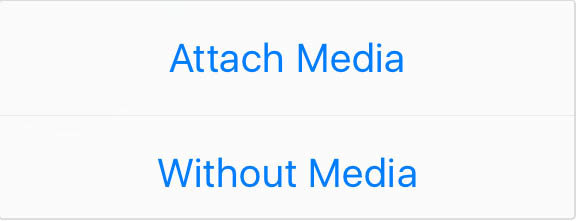
Paso 4: A continuación, introduce tu dirección de correo electrónico y luego envía los datos de WhatsApp.

Conclusión
Es importante transferir los datos de WhatsApp a PC, así como hacer un respaldo de los mensajes de WhatsApp de iPhone porque la pérdida de datos podría ocurrir fácilmente debido a la actualización de iOS, la restauración de los ajustes de fábrica, los daños, etc. Si los datos de WhatsApp significan mucho para ti, cuídalos. Y la mejor manera de mantenerlos seguros es transferir los datos de WhatsApp de iPhone a PC con UltFone iOS Data Manager. En este artículo se presentan varios métodos de forma exhaustiva sobre cómo transferir medios de WhatsApp de iPhone a PC. Si encuentras este artículo útil, por favor compártelo con tus amigos.